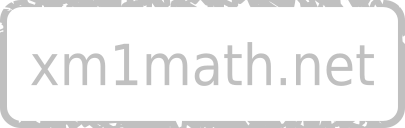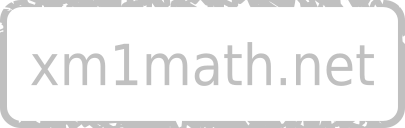A) Modifier le style (gras, italique,...)
Les commandes les plus courantes (à appliquer dans le corps du document) :
- Pour mettre en italique : \textit{un bout de texte} (variante : {\itshape un bout de texte})
- Pour mettre en gras : \textbf{un bout de texte} (variante : {\bfseries un bout de texte})
- Pour mettre en valeur un morceau de texte : \emph{un bout de texte} (LaTeX se charge lui-même de la forme selon le contexte)
Dans Texmaker, ces trois commandes de base sont directement accessibles via la barre d'outils latérale de l'éditeur :

De plus, l'insertion de la commande par Texmaker tient compte d'un éventuel texte préalablement sélectionné. (exemple : si on sélectionne "blabla" dans l'éditeur et que l'on clique sur le bouton "Gras" de la barre d'outils, Texmaker remplacera "blabla" par
\textbf{blabla}).
Autres commandes disponibles pour changer le style du texte :
- Pour écrire avec le style "petites capitales" : \textsc{un bout de texte} (variante : {\scshape un bout de texte})
- Pour écrire avec le style "machine à écrire" : \texttt{un bout de texte} (variante : {\ttfamily un bout de texte})
- Pour écrire avec le style "sans serif" : \textsf{un bout de texte} (variante : {\sffamily un bout de texte})
- Pour écrire avec le style "penché" : \textsl{un bout de texte} (variante : {\slshape un bout de texte})
- Pour écrire avec le style "romain" : \textrm{un bout de texte} (variante : {\rmfamily un bout de texte})
- Pour souligner un mot : \underline{mot} (variante : \ul{un bout de texte} après avoir inclu \usepackage{soul} dans le préambule du document)
- Pour barrer un mot : \st{un bout de texte} après avoir inclu \usepackage{soul} dans le préambule du document
- Pour encadrer un mot : \fbox{mot}
Exemple : 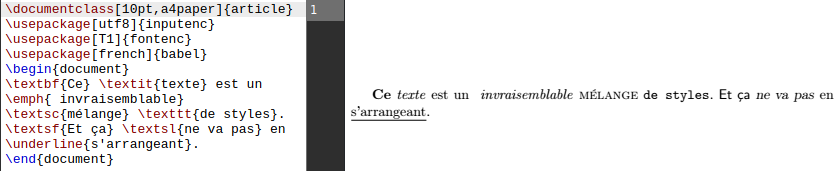
Code de l'exemple :
\documentclass[10pt,a4paper]{article}
\usepackage[utf8]{inputenc}
\usepackage[T1]{fontenc}
\usepackage[french]{babel}
\begin{document}
\textbf{Ce} \textit{texte} est un \emph{ invraisemblable} \textsc{mélange} \texttt{de styles}. \textsf{Et ça} \textsl{ne va pas} en \underline{s'arrangeant}.
\end{document}
Fichier de l'exemple : mise_en_forme.tex
B) Modifier la taille du texte
Changer la taille s'effectue grâce aux commandes suivantes (dans l'ordre croissant - cela se fait relativement à la taille par défaut du document qui peut se fixer dans le préambule lors du choix de la classe du document :
voir ici)
- {\tiny un bout de texte} (variante : \begin{tiny} plusieurs lignes de texte \end{tiny})
- {\scriptsize un bout de texte} (variante : \begin{scriptsize} plusieurs lignes de texte \end{scriptsize})
- {\footnotesize un bout de texte} (variante : \begin{footnotesize} plusieurs lignes de texte \end{footnotesize})
- {\small un bout de texte} (variante : \begin{small} plusieurs lignes de texte \end{small})
- {\normalsize un bout de texte} (variante : \begin{normalsize} plusieurs lignes de texte \end{normalsize})
- {\large un bout de texte} (variante : \begin{large} plusieurs lignes de texte \end{large})
- {\Large un bout de texte} (variante : \begin{Large} plusieurs lignes de texte \end{Large})
- {\LARGE un bout de texte} (variante : \begin{LARGE} plusieurs lignes de texte \end{LARGE})
- {\huge un bout de texte} (variante : \begin{huge} plusieurs lignes de texte \end{huge})
- {\Huge un bout de texte} (variante : \begin{Huge} plusieurs lignes de texte \end{Huge})
Dans Texmaker, ces commandes de changement de taille sont directement accessibles via la barre d'outils :
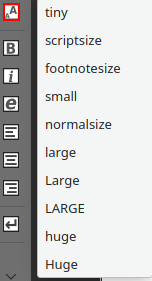
De plus, l'insertion de la commande par Texmaker tient compte d'un éventuel texte préalablement sélectionné. (exemple : si on sélectionne "blabla" dans l'éditeur et que l'on sélectionne l'option "small" , Texmaker remplacera "blabla" par
{\small blabla}).
Exemple : 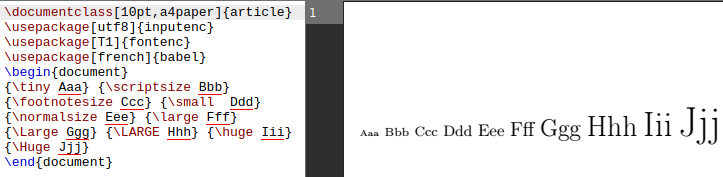
Code de l'exemple :
\documentclass[10pt,a4paper]{article}
\usepackage[utf8]{inputenc}
\usepackage[T1]{fontenc}
\usepackage[french]{babel}
\begin{document}
{\tiny Aaa} {\scriptsize Bbb} {\footnotesize Ccc} {\small Ddd} {\normalsize Eee} {\large Fff}
{\Large Ggg} {\LARGE Hhh} {\huge Iii} {\Huge Jjj}
\end{document}
Fichier de l'exemple : mise_en_forme_bis.tex
C) Modifier l'alignement d'un bloc de texte
- Pour centrer un bloc de texte : \begin{center}Les lignes concernées\end{center}
- Pour justifier à gauche un bloc de texte : \begin{flushleft}Les lignes concernées\end{flushleft}
- Pour justifier à droite un bloc de texte : \begin{flushright}Les lignes concernées\end{flushright}
Dans Texmaker, ces trois commandes d'alignement sont directement accessibles via la barre d'outils latérale de l'éditeur :

(l'insertion de la commande par Texmaker tient compte d'un éventuel texte préalablement sélectionné)
Exemple : 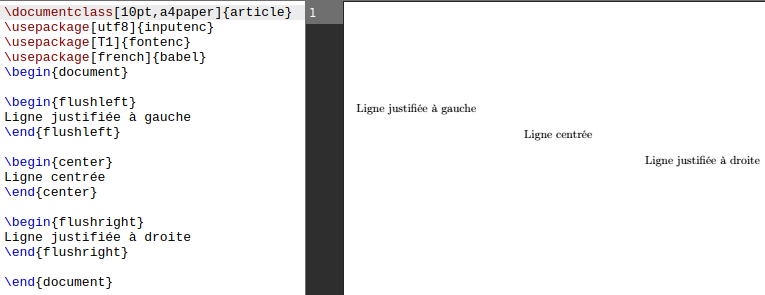
Code de l'exemple :
\documentclass[10pt,a4paper]{article}
\usepackage[utf8]{inputenc}
\usepackage[T1]{fontenc}
\usepackage[french]{babel}
\begin{document}
\begin{flushleft}
Ligne justifiée à gauche
\end{flushleft}
\begin{center}
Ligne centrée
\end{center}
\begin{flushright}
Ligne justifiée à droite
\end{flushright}
\end{document}
Fichier de l'exemple : mise_en_forme_ter.tex